Surface plugged in nie ładuje się? Z pewnością nie jesteś jedynym, który doświadcza tego problemu. Ale nie martw się – często jest to dość łatwe do naprawienia…
aby naprawić Surface Plugged In Nie Ładowanie
- Wymuś wyłączenie i zrestartuj Surface
- zaktualizuj sterownik baterii
poprawka 1: Wymuś wyłączenie i zrestartuj Surface
ten problem z podłączeniem, nie ładowaniem może być tylko usterką, którą można łatwo naprawić, wymuszając wyłączenie i ponowne uruchomienie Surface.
aby to zrobić:
- Naciśnij Długo przycisk zasilania przez pełne 10 sekund, aby wyłączyć powierzchnię.

- naciśnij przycisk zasilania, aby włączyć Surface.
- ponownie Naładuj powierzchnię, aby sprawdzić, czy problem podłączenia, nie ładowania został rozwiązany. Jeśli tak, to świetnie! Ale jeśli wiadomość nadal pojawia się, powinieneś spróbować naprawić 2, poniżej.
poprawka 2: zaktualizuj sterownik baterii
ten problem może również wystąpić, jeśli masz niewłaściwy lub przestarzały sterownik baterii w notebooku Surface. Dlatego powinieneś zaktualizować sterownik baterii, aby sprawdzić, czy rozwiązuje problem. Jeśli nie masz czasu, cierpliwości lub umiejętności komputerowych, aby ręcznie zaktualizować sterownik baterii, możesz to zrobić automatycznie za pomocą sterownika Easy.
Driver Easy automatycznie rozpozna Twój system i znajdzie dla niego odpowiednie sterowniki. Nie musisz dokładnie wiedzieć, na jakim systemie działa twój komputer, nie musisz ryzykować pobrania i zainstalowania niewłaściwego sterownika i nie musisz się martwić o popełnienie błędu podczas instalacji. Kierowca łatwo obsługuje to wszystko.
Możesz automatycznie aktualizować sterowniki za pomocą darmowej lub Pro wersji Driver Easy. Ale w wersji Pro to trwa tylko 2 kliknięcia:
- Pobierz i zainstaluj sterownik łatwo.
- Uruchom sterownik Easy i kliknij przycisk Skanuj teraz. Driver Easy przeskanuje komputer i wykryje wszelkie problemy ze sterownikami.
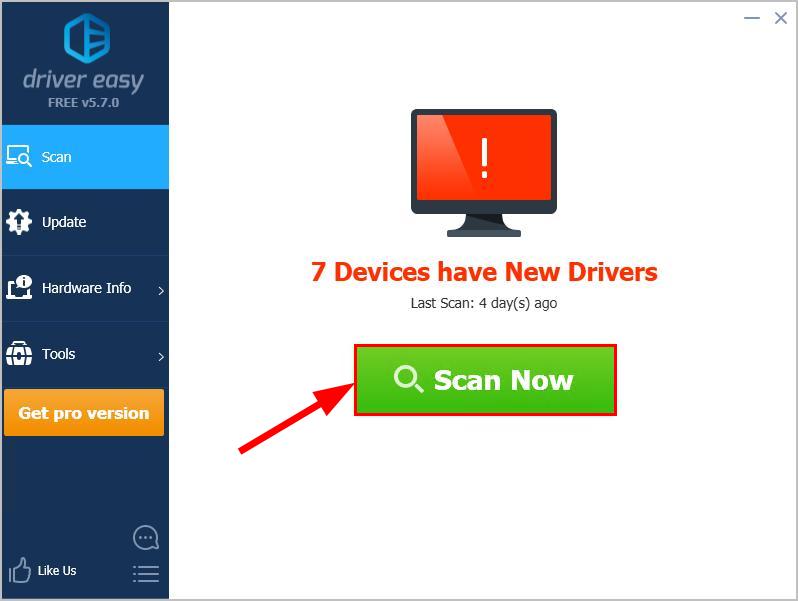
- kliknij Aktualizuj wszystko, aby automatycznie pobrać i zainstalować poprawną wersję wszystkich brakujących lub nieaktualnych sterowników w systemie (wymaga to Wersji Pro – zostaniesz poproszony o aktualizację po kliknięciu Aktualizuj wszystko).
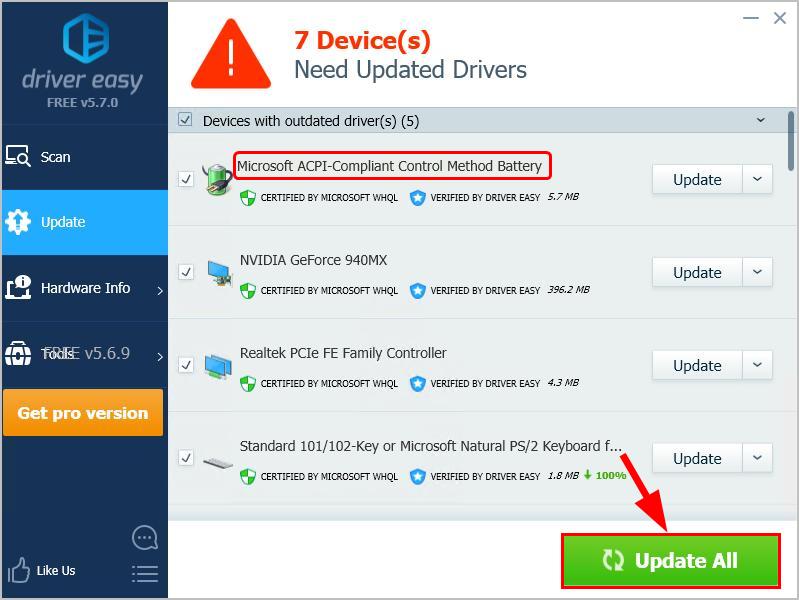
Możesz również kliknąć Aktualizuj, aby zrobić to za darmo, jeśli chcesz, ale jest to częściowo ręczne.
- Uruchom ponownie komputer i miejmy nadzieję, że powierzchnia jest podłączona, a nie problem z ładowaniem został rozwiązany.